Menu
Tombol G
Tekan tombol G untuk meninjau menu.
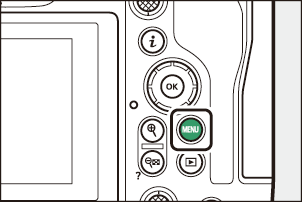
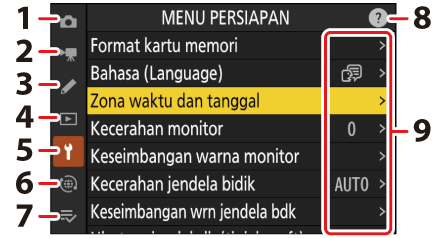
- C [MENU PEMOTRETAN FOTO] (0Menu Pemotretan Foto: Opsi Pemotretan)
- 1 [MENU PEREKAMAN VIDEO] (0Menu Perekaman Video: Opsi Perekaman Video)
- A [MENU PENGATURAN KUSTOM] (0Pengaturan Kustom: Pengaturan Penghalusan Kamera)
- D [MENU PLAYBACK] (0Menu Playback: Mengelola Gambar)
- B [MENU SETUP] (0Menu Setup: Persiapan Kamera)
- F [MENU JARINGAN] (0Menu Jaringan: Sambungan Jaringan)
- O [MENU SAYA]/m [PENGATURAN TERBARU] * (0Menu Saya/Pengaturan Terbaru)
- Ikon d (bantuan) (0Ikon d (Bantuan))
- Pengaturan sekarang
Anda dapat memilih menu yang ditampilkan. Default adalah [MENU SAYA].
Menggunakan Menu
Anda dapat menavigasi menu menggunakan selektor-multi dan tombol J.
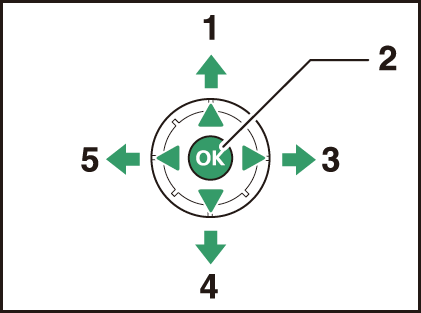
- Memindah kursor ke atas
- Memilih item tersorot.
- Tampilkan sub-menu, pilih item tersorot, atau pindahkan kursor ke kanan
- Memindah kursor ke bawah
- Batalkan dan kembali ke menu sebelumnya, atau pindahkan kursor ke kiri
Sorot ikon menu sekarang.
Tekan 4 untuk meletakkan kursor di area pemilihan menu.
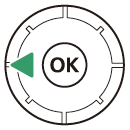

Pilih menu.
Tekan 1 atau 3 untuk memilih menu yang diinginkan.
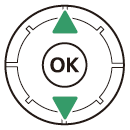
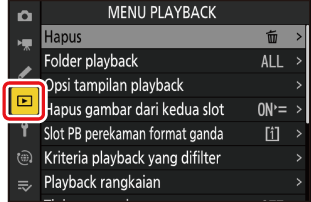
Tempatkan kursor di menu terpilih.
Tekan 2 untuk menempatkan kursor di menu terpilih.
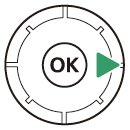

Sorot item menu.
Tekan 1 atau 3 untuk menyorot item menu.
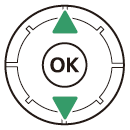
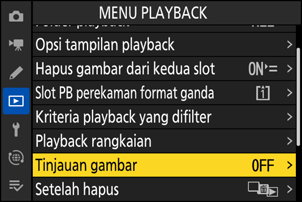
Opsi tampilan.
Tekan 2 untuk menampilkan opsi untuk item menu terpilih.
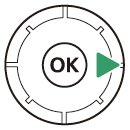

Sorot opsi.
Tekan 1 atau 3 untuk menyorot opsi.
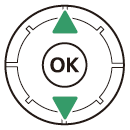
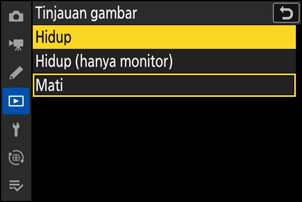
Pilih opsi tersorot.
- Tekan J untuk menyimpan perubahan dan keluar.
- Untuk keluar tanpa membuat pilihan, tekan tombol G.
- Untuk keluar dari menu dan kembali ke mode pemotretan, tekan tombol pelepas rana setengah.
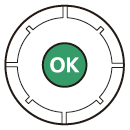
Item yang Tidak Dapat Digunakan
Beberapa item dan opsi menu mungkin tidak tersedia tergantung pada status kamera. Item yang tidak tersedia ditampilkan dengan warna abu-abu.
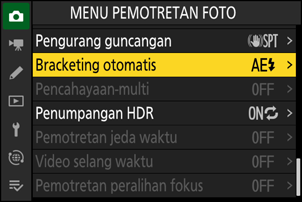
Dalam beberapa kasus, menekan J saat item yang digelapkan disorot akan menampilkan pesan yang menjelaskan mengapa item ini tidak tersedia.
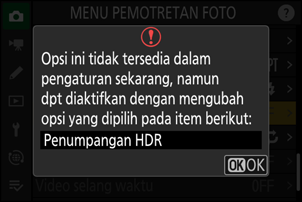
Jika satu-satunya pilihan yang tersedia untuk item saat ini adalah [ON] dan [OFF], Anda dapat beralih dari [ON] ke [OFF] atausebaliknyacukup dengan menekan J, menekan selektor-multi ke kanan (2), atau mengetuk item di tampilan.
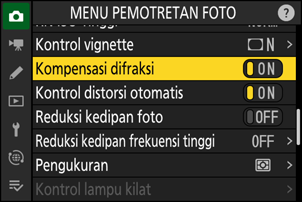
- Jika tersedia, penjelasan dari item terpilih sekarang dapat ditinjau dengan menekan tombol W (Q).
- Tekan 1 atau 3 untuk menggulir.
- Tekan W (Q) lagi untuk kembali ke menu.
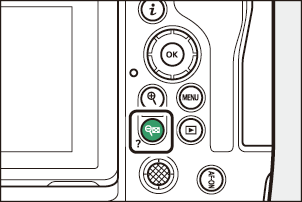

Anda juga dapat menavigasi menu menggunakan kontrol sentuh (0Kontrol Sentuh).
Keyboard akan ditampikan ketika entri teks dibutuhkan, sebagai contoh jika Anda harus memasukkan nama file atau sejenisnya. Masukkan teks sesuai penjelasan di bawah.
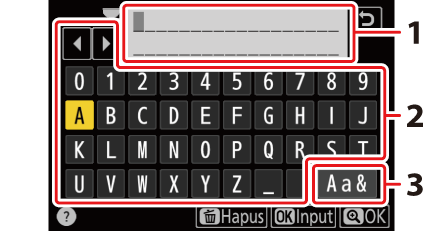
- Area tampilan teks
- Area keyboard
- Pemilihan keyboard
- Masukkan karakter pada posisi kursor sekarang dengan menyorot mereka dengan kunci panah selektor-multi dan lalu tekan J.
- Kursor dapat digerakkan ke kiri atau kanan pada area tampilan teks dengan memutar kenop perintah.
- Untuk menelusuri keyboard huruf besar dan kecil serta simbol, sorot ikon pemilihan keyboard dan tekan J. Ikon pilihan keyboard mungkin tidak tersedia dalam beberapa kasus.
- Jika sebuah karakter dimasukkan saat area tampilan teks penuh, karakter paling kanan akan dihapus.
- Untuk menghapus karakter di bawah kursor, tekan tombol O (Q).
- Untuk menyelesaikan entri, tekan X.
- Untuk keluar tanpa menyelesaikan entri teks, tekan G.
Tombol i (Menu i )
Untuk akses cepat ke pengaturan yang sering digunakan, tekan tombol i atau ketuk ikon i untuk meninjau menu i.
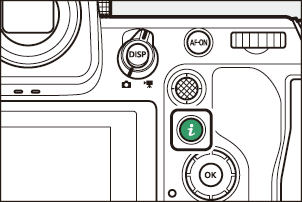
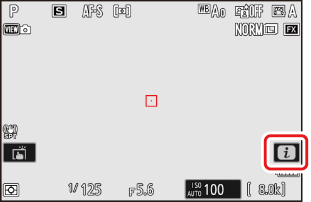
Menu yang berbeda akan ditampilan pada mode foto dan video.
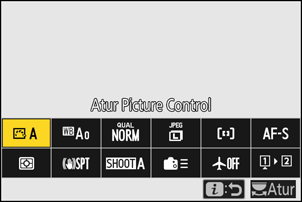
- Opsi dapat ditinjau dengan mengetuk item di layar atau dengan menyorot item dan menekan J; pemilihan lalu dapat dibuat menggunakan selektor-multi.
Item agar kamera menampilkan panduan kenop perintah dapat disesuaikan dengan menyorotnya di menu i lalu memutar kenop perintah. Pada beberapa kasus, penyesuaian dapat dilakukan menggunakan kenop perintah utama maupun sub-perintah.
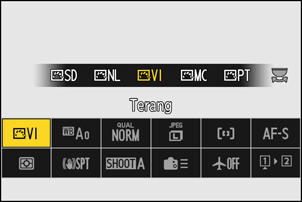
Item yang Tidak Dapat Digunakan
Beberapa item dan opsi menu mungkin tidak tersedia tergantung pada status kamera. Item yang tidak tersedia ditampilkan dengan warna abu-abu.
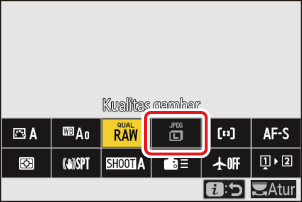
Menggunakan Menu i dengan Kamera di Orientasi “Tegak”
Saat kamera diputar untuk mengambil gambar pada orientasi “tegak” (potret), menu i untuk mode foto juga memutar agar sesuai.
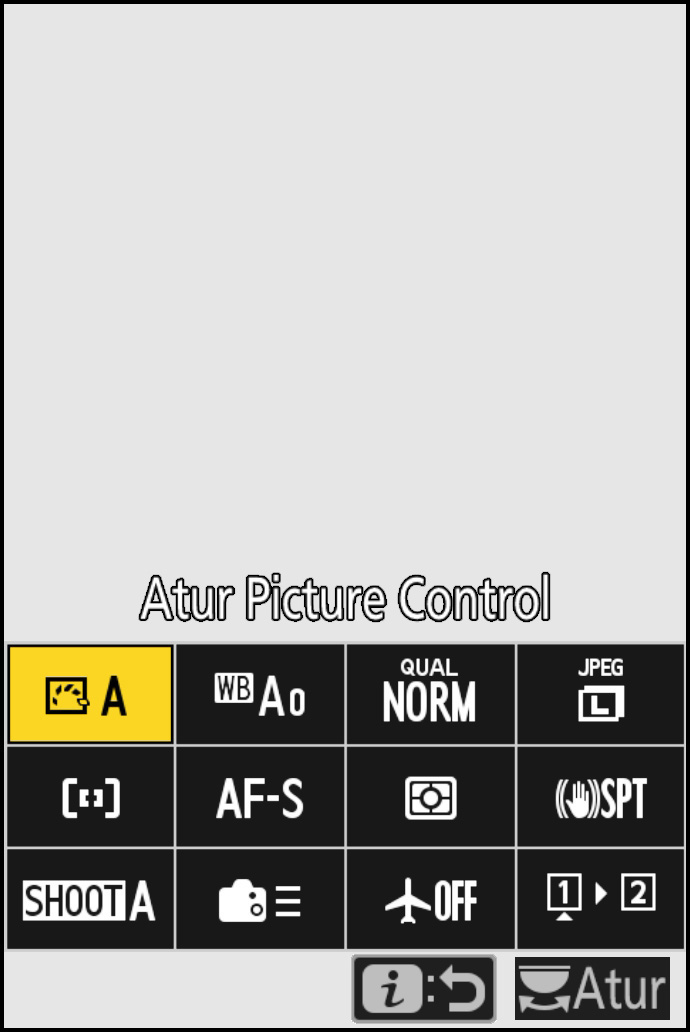
Fotografi Diam Menu i
Penekanan tombol i selama fotografi diam menampilkan item yang tercantum di bawah ini. Sorot item yang diinginkan menggunakan selektor-multi dan tekan J untuk meninjau opsi.
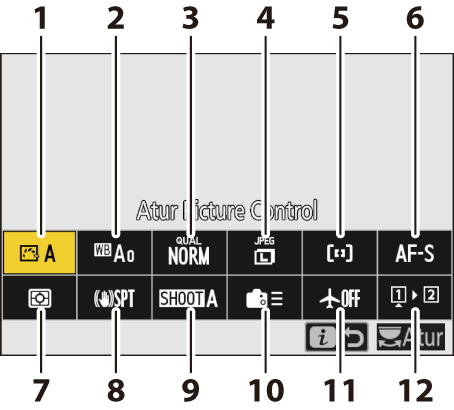
- Atur Picture Control (0Picture Control)
- Keseimbangan putih (0Keseimbangan Putih)
- Kualitas gambar (0Menyesuaikan Kualitas Gambar)
- Ukuran gambar (0Memilih Ukuran Gambar)
- Mode area Af/deteksi subjek (0mode Area AF)
- Mode fokus (0Mode Fokus)
- Pengukuran (0Pengukuran)
- Pengurang guncangan (0Pengurang Guncangan)
- Kumpulan menu pemotretan (0Kumpulan Menu Pemotretan)
- Kontrol Kustom (pemotretan) (0 f2: Kontrol Kustom (Pemotretan))
- Mode pesawat (0Mode pesawat)
- Tinjau informasi kartu memori (0Tinjau Info Kartu Memori)
Menu Video i
Penekanan tombol i selama perekaman video menampilkan item yang tercantum di bawah ini. Sorot item yang diinginkan menggunakan selektor-multi dan tekan J untuk meninjau opsi.
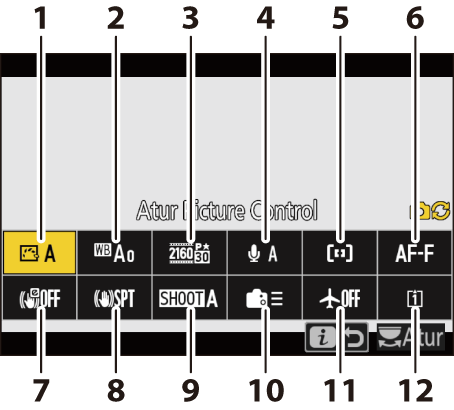
- Atur Picture Control (0Picture Control)
- Keseimbangan putih (0Keseimbangan Putih)
- Ukuran frame/kec. frame (0Opsi Kecepatan dan Ukuran Bingkai Video)
- Sensitivitas mikrofon (0Sensitivitas Mikrofon)
- Mode area Af/deteksi subjek (0mode Area AF)
- Mode fokus (0Mode Fokus)
- VR Elektronic (0VR Elektronik)
- Pengurang guncangan (0Pengurang Guncangan)
- Kumpulan menu pemotretan (0Kumpulan Menu Pemotretan)
- Kontrol kustom (0g2: Kontrol Kustom)
- Mode pesawat (0Mode pesawat)
- Tujuan (0Tujuan)
Menu Playback i
Penekanan tombol i selama playback menampilkan menu peka-konteks i dari opsi playback.
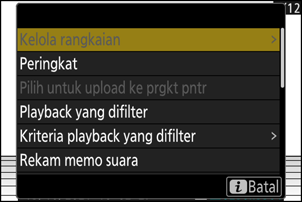
Foto
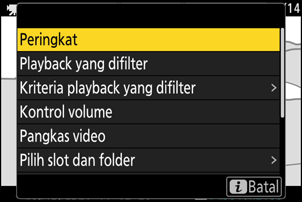
Video

Video (playback dijeda)
Menyesuaikan Menu i
Item yang ditampilkan di menu i selama pemotretan dapat dipilih menggunakan Pengaturan Kustom f1 atau g1 [Sesuaikan menu i ].
Sorot Pengaturan Kustom f1 atau g1 [Sesuaikan menu i] dan tekan J.
Lihat “Tombol G ” (0Tombol G ) untuk informasi penggunaan menu.
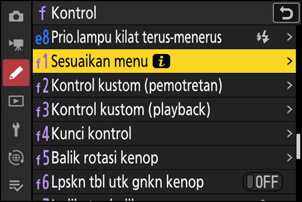
Sorot posisi yang Anda ingin ubah dan tekan J.
Daftar dari item tersedia untuk posisi terpilih akan ditampilkan.
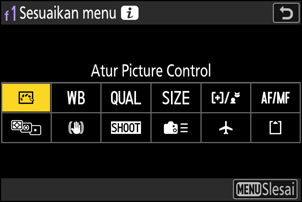
Sorot item yang diinginkan dan tekan J.
- Item akan ditentukan ke posisi terpilih dan opsi yang ditunjukkan di Langkah 2 akan ditampilkan.
- Ulangi Langkah 2 dan 3 sesuai keinginan.
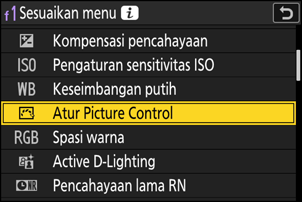
Tekan tombol G.
Perubahan akan disimpan dan menu Pengaturan Kustom akan ditampilkan.
